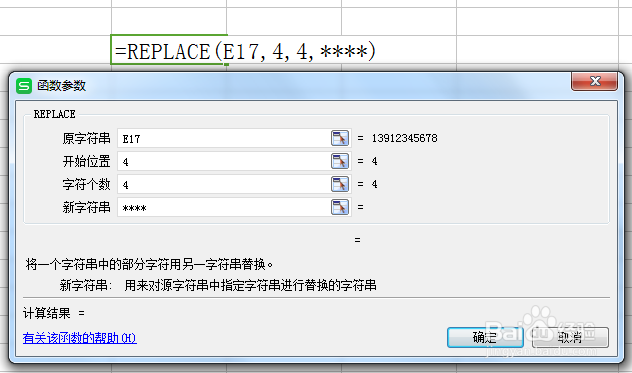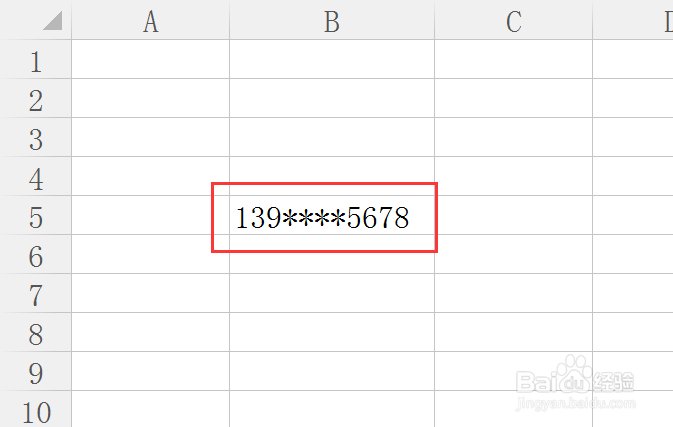1、首先,我们打开“WPS表格”文档数据,点击上方的“公式”选项卡。
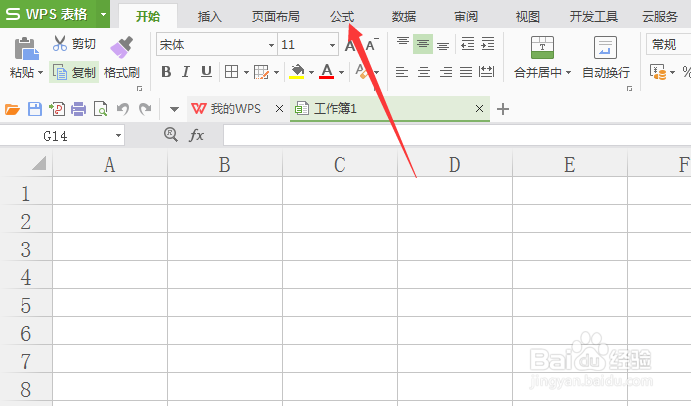
2、我们会看到工具栏中中有一个“插入函数”,我们点击。
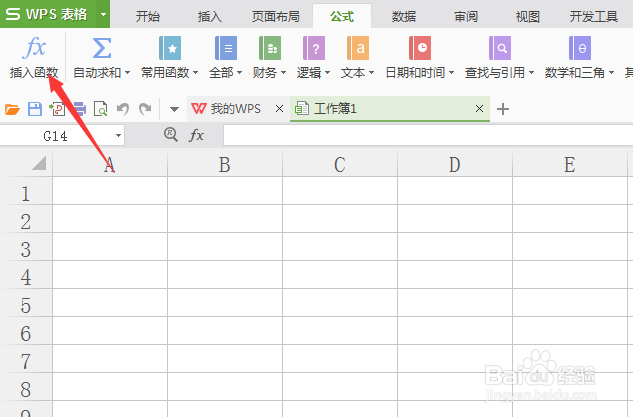
3、就会弹出了“插入函数”对话框,我们在“查找函数”中输入“replace”。
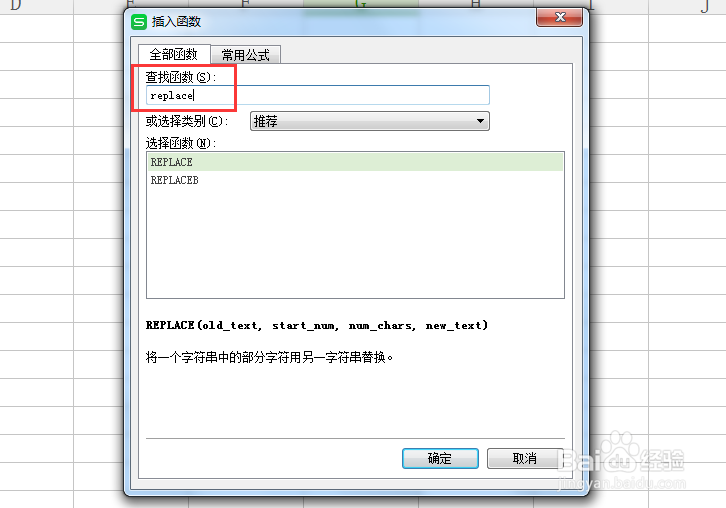
4、这时我们在“选择函数”列表中就会看到我们搜索的函数,我们选择点击确定。

5、这时就弹出了“函数参数”对话框,有4个参数分别是:原字符串,开始位置,字符个数,新字符串。(点击每个参数输入框下方都会有解释)
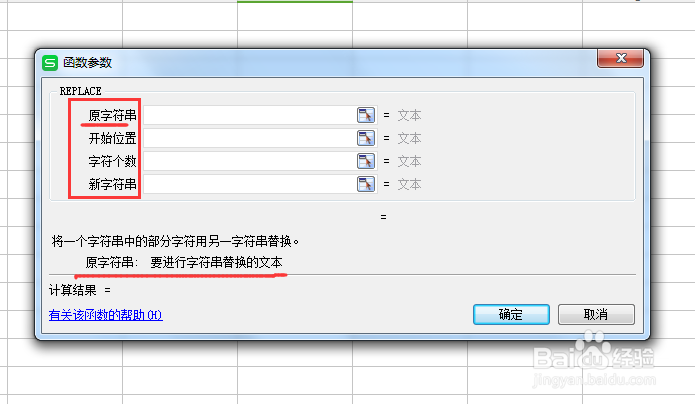
6、这时我们设置好以后4个参数后,点击“确定”,手机号的部分号码就被隐藏啦!如图:
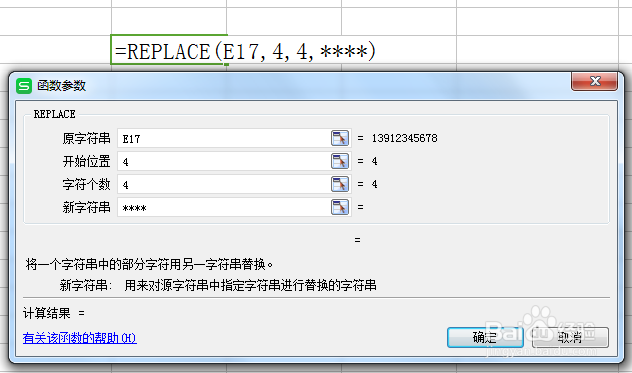
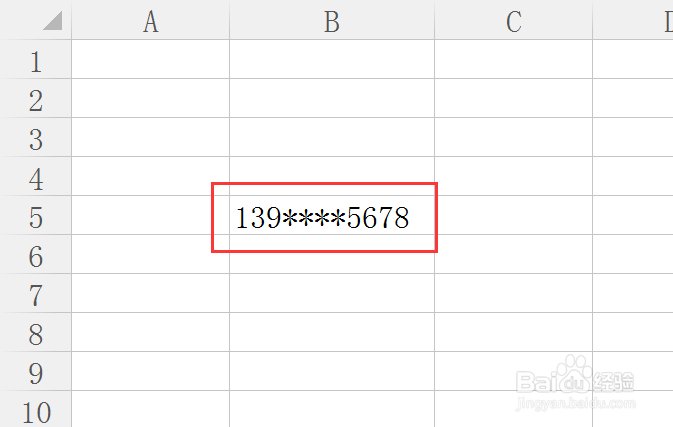
时间:2024-10-26 13:43:49
1、首先,我们打开“WPS表格”文档数据,点击上方的“公式”选项卡。
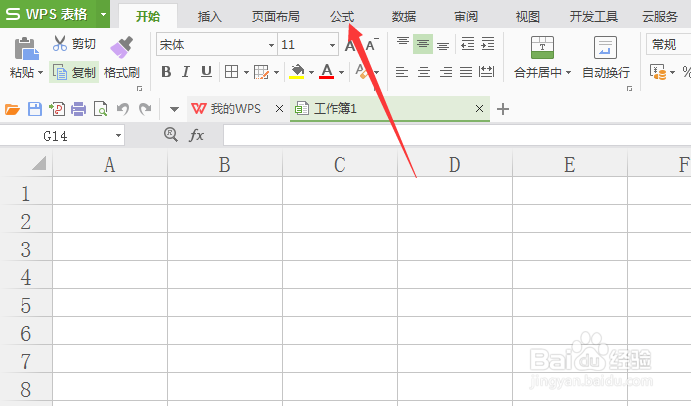
2、我们会看到工具栏中中有一个“插入函数”,我们点击。
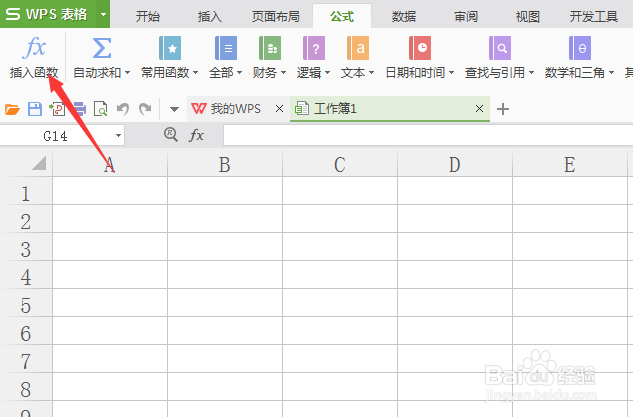
3、就会弹出了“插入函数”对话框,我们在“查找函数”中输入“replace”。
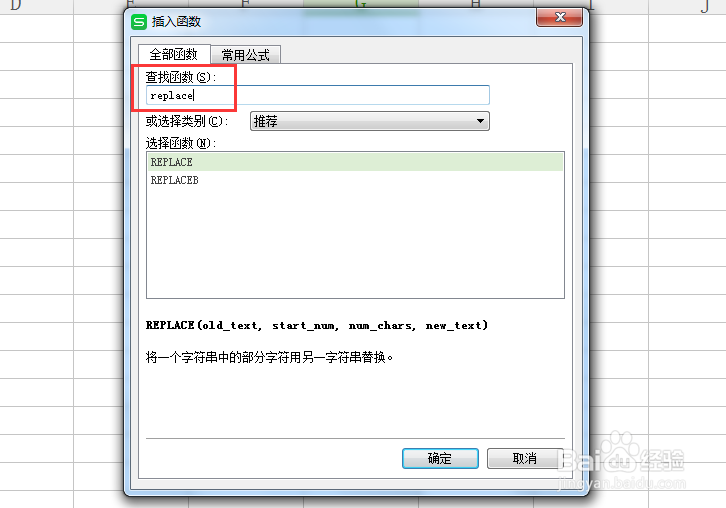
4、这时我们在“选择函数”列表中就会看到我们搜索的函数,我们选择点击确定。

5、这时就弹出了“函数参数”对话框,有4个参数分别是:原字符串,开始位置,字符个数,新字符串。(点击每个参数输入框下方都会有解释)
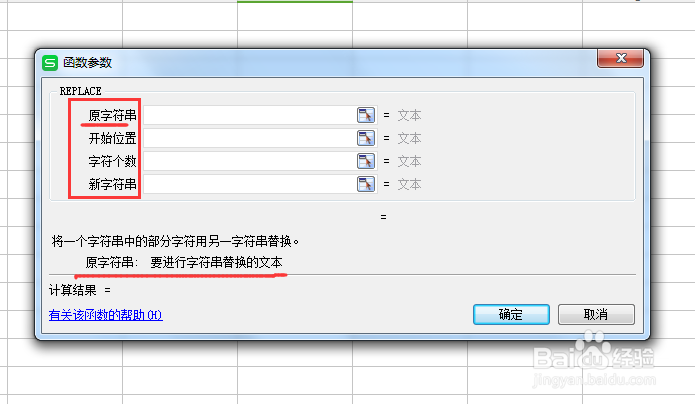
6、这时我们设置好以后4个参数后,点击“确定”,手机号的部分号码就被隐藏啦!如图: